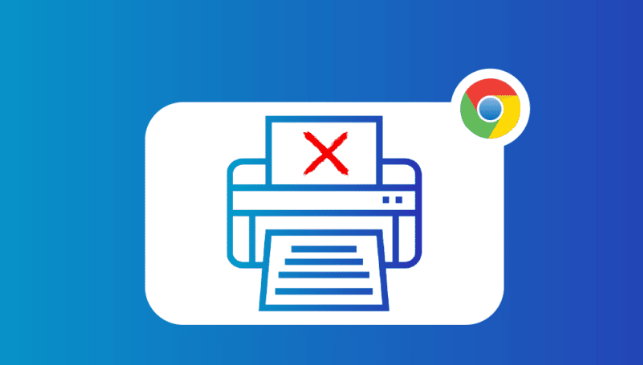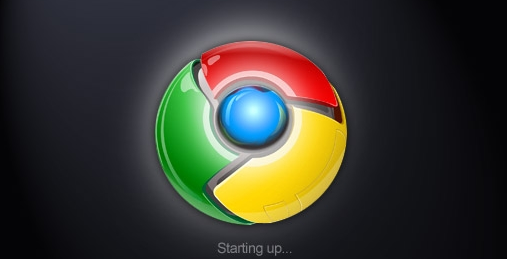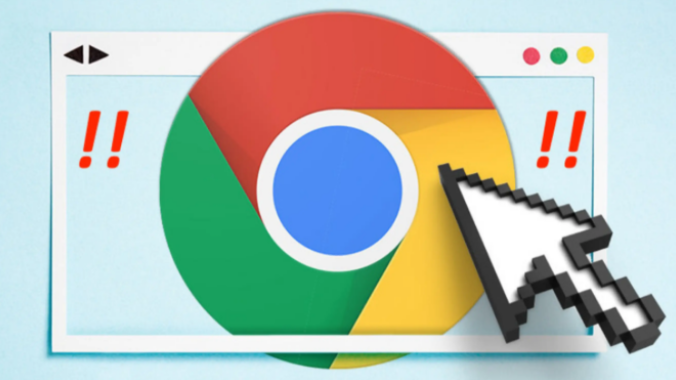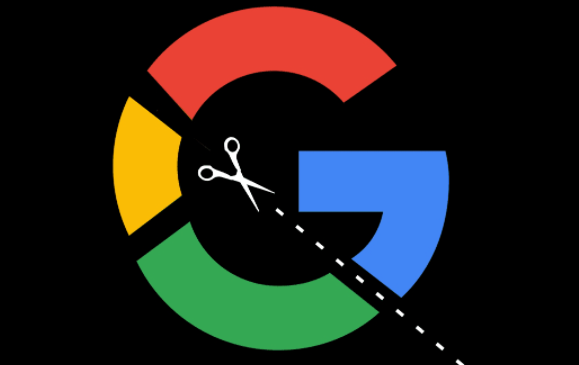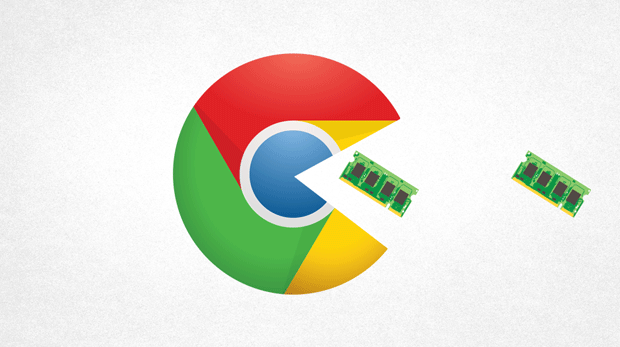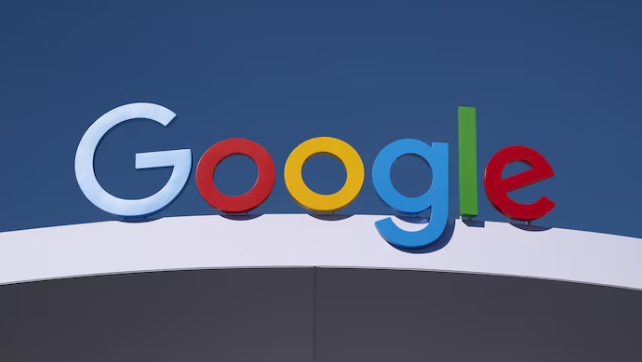详情介绍

1. 进入实验功能页面:在Chrome浏览器的地址栏中输入`chrome://flags/`,然后按回车键,即可进入Chrome的实验功能页面。
2. 查找相关实验功能:在实验功能页面中,可以看到众多正在测试或开发的实验性功能。这些功能通常会有简要的介绍和说明,可根据自身需求和对性能提升的期望,查找可能有助于提升性能的功能。例如,一些与页面渲染、资源加载、JavaScript执行等相关的功能可能会对性能产生影响。
3. 启用实验功能:找到想要启用的实验功能后,点击其右侧的下拉菜单或相关操作按钮,将该功能的状态设置为“Enabled”以启用该功能。部分功能可能需要重启浏览器才能生效。
4. 测试和观察效果:启用实验功能后,正常使用浏览器并进行各种操作,观察浏览器的性能是否有所提升。可以打开多个标签页、访问复杂的网页或进行其他可能导致性能问题的操作,对比启用实验功能前后的浏览器响应速度、页面加载时间等指标,以评估该功能对性能的实际影响。
5. 调整和优化:如果发现某个实验功能对性能有积极的影响,可以继续保留并使用该功能。如果某个功能导致浏览器出现不稳定或其他问题,可将其状态改回“Default”或“Disabled”以关闭该功能。此外,还可以尝试组合启用多个相关的实验功能,进一步优化浏览器的性能,但需注意不同功能之间可能存在的兼容性问题。